
Sisältö
- iPhone 6 Plus -akun käyttöikä
- Kuinka korjata iPhone 6 Plus WiFi -ongelmat
- Kuinka korjata iPhone 6 Plus Bluetooth -ongelmat
- Kuinka korjata iPhone 6 Plus -sovelluksen ongelmat
- Korjaa iPhone 6 Plus -maisemaongelmat
- iPhone 6 Plus iMessage -ongelmat
- iPhone 6 Plus -soluongelmat
- iPhone 6 Plus -taivutusongelmat
- Yleinen korjaus iPhone 6 Plus -ongelmiin
- Tech21 Evo Elite
IPhone 6 Plus on loistava iPhone, mutta useat yleiset iPhone 6 Plus -ongelmat turhauttavat edelleen käyttäjiä.
Viime vuoden aikana iOS 8 -päivitykset, iOS 9 ja äskettäin iOS 9.3 ovat korjanneet monia ongelmia, mutta edelleen on virheitä, joihin käyttäjät joskus törmäävät.
Tässä tarkastellaan yleisimpiä iPhone 6 Plus -ongelmia ja niiden korjaamista iPhone 6 Plus -laitteellesi ilman matkaa Apple Storeen.
Jotkut näistä ongelmista ovat viipymässä iOS 9 -ongelmia, joita Applen on jatkettava, kun taas toiset on helppo korjata asentamalla ilmainen iOS 9.3.3 -päivitys. Toiset ovat tiukasti iPhone 6 Plus -ongelmia, jotka eivät ole ongelma vanhemmissa laitteissa. Apple toimittaa vihdoin todellisia korjauksia näihin yleisiin iPhone 6 Plus -ongelmiin.

Opi korjaamaan yleiset iPhone 6 Plus -ongelmat.
iPhone 6 Plus -akun käyttöikä
Kaiken kaikkiaan iPhone 6 Plus -akun käyttöikä on hyvä, mutta joillakin käyttäjillä on huono iPhone 6 Plus -akku iOS 9.3.2: n viimeisimmän päivityksen jälkeen.
Jos iPhone 6 Plus -akku ei kestä koko päivän keskimääräisessä käytössä, sinun tulee mennä Asetukset -> Yleiset -> Käyttö -> Akun käyttö.
Täältä näet, ovatko käyttö ja valmiustila samat. Jos näin on, iPhonessa ja iOS 9.3: ssa on jotain vikaa. Voit yrittää palauttaa asetukset ja poistaa äskettäin asennetut sovellukset sekä muut iPhone 6 Plus -akun korjaukset. Voit nollata iPhone 6 Plus -asetukset poistamatta tiedostoja valitsemalla Asetukset -> Yleiset -> Nollaa -> Nollaa kaikki asetukset.
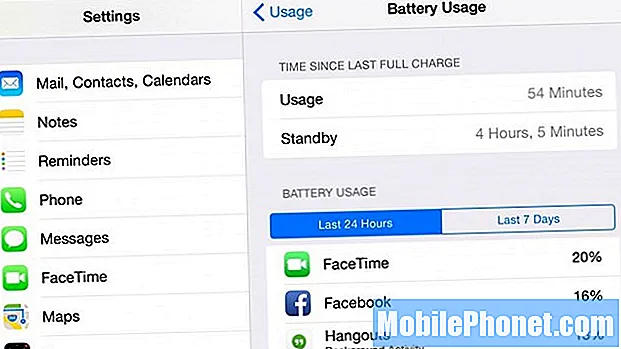
Tarkista käyttösi löytääksesi syyn huonoon iPhone 6 Plus -akun käyttöikään.
Jos ne ovat lähempänä sitä, mitä näet yllä olevassa kuvassa, ongelma voi olla sovellus. Jos iPhone 6 Plus on lämmin ja hidas, voit käynnistää puhelimen pitämällä koti- ja virtapainiketta painettuna.
Näet, mitkä sovellukset kuluttavat eniten akun kestoa iPhonessa 6 Plus, ja voit tarvittaessa poistaa sovelluksen. Facebook on merkittävä akun tyhjennys monille käyttäjille. Google Hangouts ja muut taustatoiminnot omaavat sovellukset voivat aiheuttaa huonoa iPhone 6 Plus -akun käyttöikää.
Kuinka korjata iPhone 6 Plus WiFi -ongelmat
iPhone 6 Plus WiFi -ongelmiin kuuluu huono nopeus, satunnaiset katkaisut ja kyvyttömyys muodostaa yhteys tiettyihin reitittimiin. Tämä ei ole ainutlaatuinen iPhone 6 Plus: lle, koska pienet päivitykset ja iPhone-julkaisut toimittavat WiFi-ongelmia iPhoneen. Yleinen ongelma, johon törmäämme, on kyvyttömyys tulostaa langattomalle tulostimelle. IPhonen, reitittimen ja tulostimen uudelleenkäynnistys korjasi tämän hetkeksi.
WiFi-ongelmia on vaikea korjata johtuen useista tekijöistä, jotka aiheuttavat yhteysongelmia. Tässä on useita vaiheita, joita voit kokeilla iPhonessa ja kotiverkossa korjataaksesi iPhone 6 Plus WiFi -ongelmat.Toivottavasti tämä estää uuden reitittimen ostamisen.
Ennen kuin kokeilet jotain näistä, varmista, että asennat iOS 9.3.2 -päivityksen. Mene Asetukset -> Yleiset -> Ohjelmistopäivitys -> Lataa ja asenna. Jos käytössäsi on jo iOS 9.3.2, näet sen tässä. Tämä päivitys ei korjaa nimenomaan WiFi-ongelmia, mutta se on tärkeä
Nollaa reititin. Siirry reitittimeesi, irrota se pistorasiasta ja laske 45: een ja kytke se sitten takaisin. Tämä voi korjata joitain ongelmia helposti. Voit myös yrittää käynnistää iPhone 6 Plus: n uudelleen. Jos sitä tapahtuu vain tietyillä talosi tai toimistosi alueilla, sinun on ehkä siirrettävä reititintä.

Päivitykset voivat korjata joitain iPhone 6 Plus WiFI -ongelmia.
Seuraava vaihe on nollata verkkoasetukset. Tämä helppo vaihe ei pyyhi mitään tietoja iPhonesta, mutta se palauttaa verkon tehdasasetuksiin. Valitse Asetukset> Yleiset> Nollaa> Nollaa verkkoasetukset.
Syötä salasanasi ja odota, että iPhone käynnistyy uudelleen. Kun se tapahtuu, kirjoita reitittimen salasana uudelleen ja katso, voitko muodostaa yhteyden.
Jos tämä epäonnistuu, seuraava vaihe on poistaa WiFi-verkon sijaintipalvelut käytöstä. Jostain syystä tämä korjaa joitain satunnaisia iPhone WiFi -ongelmia. Valitse Asetukset> Tietosuoja> Paikannuspalvelut> Järjestelmäpalvelut. Kun kytket WiFi pois päältä, käynnistä iPhone uudelleen ja katso sitten, toimiiko se. Jos se toimii, voit yrittää ottaa tämän takaisin käyttöön ja nähdä, toimiiko se edelleen.
Kuinka korjata iPhone 6 Plus Bluetooth -ongelmat
IPhone 6 Plus ei muodosta yhteyttä auton viihteeseen ja handsfree-järjestelmiin hyvin vanhemmissa iOS-versioissa. Jos kohtaat näitä ongelmia, ensimmäinen vaihe on päivittää iOS 9: n uusimpaan versioon, joka voi korjata monet iPhone 6 Plus Bluetooth -ongelmat.
Jos et vieläkään pysty muodostamaan yhteyttä tiettyihin Bluetooth-laitteisiin tai lisävarusteisiin, sinun on ehkä nollattava kaikki asetukset. Sinun on määritettävä asetukset uudelleen, mutta et menetä tietoja tai sovelluksia. Valitse Asetukset> Yleiset> Nollaa> Nollaa kaikki asetukset.
Voit myös asentaa päivityksiä auto-ohjelmistoosi. Tarkista asia autosi valmistajalta. Todennäköisesti sinun on ladattava päivitys ja liitettävä sitten USB-asema autoon.
Kuinka korjata iPhone 6 Plus -sovelluksen ongelmat
Asenna uusin päivitys aloittaaksesi sovellusten kaatumisten korjaamisen. Uusimpien ohjelmistojen ja sovelluksen uusimpien versioiden käyttäminen voi auttaa välttämään kaatumisia.

Päivitä sovelluksesi korjataaksesi iPhone 6 Plus -sovelluksen kaatumiset.
Jos automaattisia sovellusten päivityksiä ei ole otettu käyttöön, avaa App Store ja päivitä sovelluksesi. Kehittäjät toimittavat säännöllisesti virhekorjauksia ja uusia ominaisuuksia, jotka ratkaisevat monia ongelmia.
Napauta App Store -sovellusta -> Päivitykset -> Päivitä kaikki varmistaaksesi, että sovelluksesi ovat ajan tasalla.
Korjaa iPhone 6 Plus -maisemaongelmat
Jos iPhone 6 plus on jumissa vaakasuunnassa koko ajan, sinun on asennettava iOS 9 tai uudempi. Viime vuoden aikana saapui useita päivityksiä useimpien maisema-ongelmien poistamiseksi.

Apple korjasi useimmat maisema-ongelmat, mutta on edelleen satunnaisia ongelmia.
Kun iPhone 6 Plus on jumissa maisemassa, voit korjata sen kaksoisnapauttamalla kotipainiketta avataksesi moniajo, napauttamalla toista sovellusta ja siirtymällä sitten takaisin. Suurimman osan ajasta tämä ratkaisee ongelman.
Voit myös avata Ohjauskeskuksen ja napauttaa lukituskuvaketta pysyäksesi pystytilassa koko ajan.
iPhone 6 Plus iMessage -ongelmat
iPhone 6 Plus iMessage -ongelmiin kuuluu viestejä, jotka eivät ole merkitty luetuiksi, eikä mahdollisuutta poistua iMessage-ryhmästä.
Ensimmäinen asia on yrittää käynnistää iPhone ja muut laitteet iMessagella.
Jos et voi poistua iMessage-ryhmästä iPhone 6 Plus -sovelluksessa, se johtuu siitä, että ryhmässä on jossain vaiheessa ollut tekstiviesti. Apple ei riko tekstiviestejä, joten olet jumissa ryhmässä.
Näin voi käydä myös, jos joku iPadistasi tai Macistasi on vanhemmalla iOS- tai OS X -versiolla.
iPhone 6 Plus -soluongelmat
Joskus iPhone 6 Plus -matkapuhelinyhteys hidastuu indeksointiin tai on juuttunut 3G: hen tai Edgeen, mikä tekee siitä käytännössä hyödytöntä.
Nopein korjaus on kytkeä lentokonetila päälle, odottaa minuutti ja sammuttaa se uudelleen. Tämä pakottaa iPhonen tavallisesti tarttumaan parempaan yhteyteen torniin. Avaa Ohjauskeskus ja napauta lentokonetta, odota vähän ja napauta sitä uudelleen.
Matkapuhelintiedon poistaminen käytöstä ja uudelleen ottaminen voi myös korjata sen. Valitse Cellular> Cellular Data> Vaihda pois.

Korjaa LTE: n iPhone 6 Plus -ongelmat.
Toinen vaihtoehto on poistaa SIM-kortti ja käynnistää puhelin uudelleen. Aseta sitten SIM-kortti takaisin sisään. Tätä Verizon suositteli korjaamaan iPhonen yhteysongelmat aiemmin. Tulokset voivat vaihdella.
Voit myös tarkistaa uudet operaattorin asetukset. Mene Asetukset -> Yleiset -> Tietoja, ja jos päivitys on olemassa, ponnahdusikkuna ilmestyy muutamassa sekunnissa.
Jos kaikki muu epäonnistuu, iPhone 6 Plus -laitteessasi voi olla laitteisto-ongelma. Tarkista operaattoriltasi tai Applelta.
iPhone 6 Plus -taivutusongelmat
IPhone 6 Plus -taivutusongelmista on ollut paljon pelkoja, ja se on todellinen ongelma joillekin käyttäjille. Taivutuksen estämiseksi voit käyttää koteloa ja välttää iPhone 6 Plus: n pitämistä tiukassa taskussa tai takataskussa.
Jos iPhone 6 Plus taipuu, voit keskustella Applen kanssa vaihdosta, mutta muista, että ne eivät vain korvaa mitään taivutettua iPhone 6 Plus -sovellusta ilmaiseksi.
Yleinen korjaus iPhone 6 Plus -ongelmiin
Jos mikään muu ei toimi ja iPhone 6 Plus on hidas tai ei toimi oikein, voit kokeilla tätä viimeistä ojaponnistusta korjata yleiset yleiset iPhone 6 Plus -ongelmat.

Jos kaikki muu epäonnistuu, sinun on yritettävä palauttaa tehdasasetukset tai käydä Apple Storessa.
Voit kokeilla tätä ennen kuin menet Genius-baariin säästääksesi aikaa ja matkaa, mutta jos et halua asettaa iPhone 6 plus -laitettasi tyhjästä, voit vain ohittaa tämän ja varata ajanvarauksen.
Tehdasasetusten palauttaminen voi ratkaista monia iPhone 6 plus -ongelmia, mutta sinun on pyyhittävä kaikki tiedot ja valokuvat pois iPhonesta. Voit tehdä tämän varmuuskopioimalla tiedostot, valokuvat ja tiedot ja siirtymällä kohtaan Asetukset> Yleiset> Nollaa> Poista kaikki sisältö ja asetukset.
Tämä on tuskaa ja kestää jonkin aikaa, mutta iPhonen nollaaminen voi korjata monet satunnaiset iPhone 6 Plus -ongelmat.
11 parasta iPhone 6s Plus -koteloa

